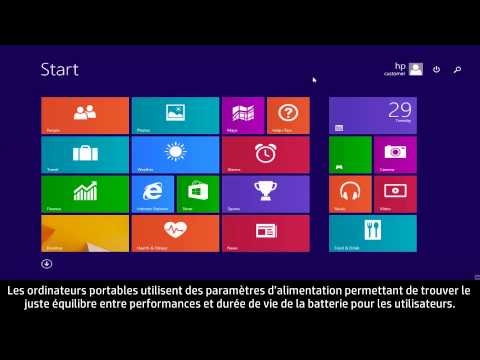Dans cet article, je souhaite vous montrer comment oublier le réseau Wi-Fi sur les ordinateurs et les ordinateurs portables fonctionnant sous Mac OS. Avec ce guide, vous pouvez supprimer complètement les informations du réseau Wi-Fi auquel votre MacBook, iMac ou Mac mini était connecté. Après cela, l'ordinateur ne se connectera pas automatiquement à ce réseau sans fil. Et lorsque vous essayez de vous reconnecter, il vous demandera un mot de passe.
Le plus souvent, il devient nécessaire d'oublier le réseau Wi-Fi en cas de problème de connexion à ce réseau, ou pour que l'ordinateur ne se connecte pas automatiquement à un réseau sans fil spécifique. Certes, le deuxième problème peut être résolu par une autre méthode. Décochez simplement la case "Connexion automatique" à côté du réseau requis dans les paramètres Mac OS. Dans cet article, je vais vous montrer comment faire cela.
Je vais montrer en utilisant l'exemple d'un MacBook Air qui fonctionne sur macOS Mojave. Le système d'exploitation le plus récent (au moment de la rédaction de cet article) d'Apple. Tout cela se fait très simplement, mais curieusement, oublier le réseau Wi-Fi sur Windows 10 est plus facile que sur Mac OS 🙂
Ouvrez «Préférences système».
Allez dans la section "Réseau".

Puis sur la gauche, sélectionnez l'élément "Wi-Fi" et cliquez sur le bouton "Avancé".

Une fenêtre apparaîtra répertoriant les réseaux Wi-Fi auxquels votre Mac s'est connecté. Si vous souhaitez simplement interdire la connexion automatique à un réseau Wi-Fi, décochez simplement la case "Connexion automatique" en face. Le réseau lui-même ne peut pas être "oublié" afin que, si nécessaire, vous puissiez vous y connecter rapidement sans ressaisir le mot de passe. Vous pouvez également déplacer les réseaux sans fil enregistrés et les placer dans votre ordre préféré. Pour que, par exemple, le MacBook essaie d'abord de se connecter au réseau qui est le premier de la liste. S'il n'est pas disponible, la connexion sera établie avec le deuxième réseau de la liste, et ainsi de suite.

Eh bien, pour supprimer complètement les informations sur le réseau Wi-Fi, pour les oublier, vous devez sélectionner le réseau nécessaire et cliquer sur le bouton "–" par le bas.

Confirmation de la suppression des informations sans fil de votre ordinateur Mac OS et d'autres appareils utilisant le trousseau iCloud.
 C'est tout. Informations sur la suppression du réseau sans fil du système. L'ordinateur ne se connectera pas automatiquement à ce réseau. Et si vous souhaitez vous connecter manuellement, vous devrez entrer un mot de passe.
C'est tout. Informations sur la suppression du réseau sans fil du système. L'ordinateur ne se connectera pas automatiquement à ce réseau. Et si vous souhaitez vous connecter manuellement, vous devrez entrer un mot de passe.